Dalam tutorial singkat ini, kita akan melihat apa itu Paru Program helper AUR, cara install AUR helper Paru di Arch Linux, EndeavourOS, Manjaro Linux, dan terakhir cara install paket AUR menggunakan package manager Paru.
1. Apa itu Pembantu Paru AUR?
Saat kami menginstal paket dari Arch User Repository menggunakan program pembantu AUR, paket tersebut akan mengunduh PKGBUILDs dan sumbernya di cache-nya. Kemudian menjalankan makepkg yang menghasilkan paket pacman dan menginstalnya dengan pacman -U .
Ada banyak program pembantu AUR yang ada. Salah satu program pembantu AUR yang populer adalah Yay . Hari ini kita akan membahas tentang helper AUR lainnya bernama Paru , yang didasarkan pada Yay.
Paru adalah fitur baru yang dikemas dengan AUR helper dan pacman program pembungkus ditulis dalam Karat bahasa pemrograman. Ini dikembangkan oleh co-developer Yay Pembantu AUR.
Seperti yang sudah Anda ketahui, Yay ditulis dalam GO . Pengembang Paru ingin mem-port Yay ke rust , tetapi pengembang asli Yay tidak setuju. Oleh karena itu, pembantu AUR baru Paru lahir!
Dengan Paru, kita dapat menginstal paket dari Arch User Repository (AUR), dan juga memperbarui, meningkatkan, dan menghapus paket AUR di Arch Linux dan variannya seperti EndeavourOS dan Manjaro Linux.
Paru memiliki beberapa fitur dan fungsionalitas baru meskipun dikembangkan oleh co-developer Yay yang sama. Ada banyak fitur baru sejak rilis awal. Yang menonjol adalah:
- Cetak PKGBUILD
- Cetak komentar AUR
- Mencetak berita tentang peningkatan versi
- Repo lokal dan dukungan chroot
- Dukungan untuk menandatangani paket
- Penyorotan sintaks dengan kelelawar
- Dukungan untuk doa dengan
Sudo = doasdanSudoLoop = true
Anda dapat membaca changelog lengkapnya di sini.
Catatan: Yay tidak dihentikan atau mati. Ini sedang dikembangkan dan dipelihara secara aktif oleh penulis aslinya dan kontributor lainnya. Jadi tidak perlu beralih ke Paru sepenuhnya. Anda juga dapat menggunakan paru dan yay secara berdampingan untuk sementara waktu tanpa kerugian nyata.
2. Instal pembantu Paru AUR di Arch Linux, EndeavourOS, Manjaro Linux
Menginstal Paru di Arch Linux itu mudah!
1. Pertama, instal git dan base-devel grup paket yang menyertakan alat yang diperlukan untuk membangun (mengkompilasi dan menautkan) paket dari sumber.
$ sudo pacman -S --needed base-devel
2. Repositori Git clone Paru menggunakan perintah:
$ git clone https://aur.archlinux.org/paru.git
Perintah ini akan mengunduh isi dari repositori Paru GitHub di direktori lokal bernama paru .
3. Ubah menjadi paru direktori:
$ cd paru
4. Terakhir, buat dan instal helper Paru AUR di Arch Linux menggunakan perintah berikut:
$ makepkg -si
Atau, Anda dapat menginstal Paru menggunakan Yay (jika sudah terinstal di sistem Anda) dengan perintah:
$ yay -S paru
3. Instal paket AUR menggunakan pengelola paket Paru
Perintah untuk yay dan paru pada dasarnya sama. Mari kita lihat beberapa contoh perintah untuk menginstal dan mengelola paket dari AUR menggunakan paru program pembantu.
1. Perbarui Arch Linux
Saat Anda memasukkan paru tanpa opsi apa pun, maka secara otomatis akan menambahkan -Syu menandai dan memperbarui sistem Arch Linux Anda. Ini setara dengan pacman -Syu perintah.
$ paru
Contoh keluaran:
:: Synchronizing package databases…
core 133.3 KiB 193 KiB/s 00:01 [######################] 100%
extra 1552.3 KiB 1073 KiB/s 00:01 [######################] 100%
community 5.6 MiB 1907 KiB/s 00:03 [######################] 100%
:: Starting full system upgrade…
resolving dependencies…
looking for conflicting packages…
Packages (4) linux-5.12.9.arch1-1 polkit-0.119-1 util-linux-2.37-1
util-linux-libs-2.37-1
Total Download Size: 98.22 MiB
Total Installed Size: 116.61 MiB
Net Upgrade Size: -0.17 MiB
:: Proceed with installation? [Y/n] y
[...] 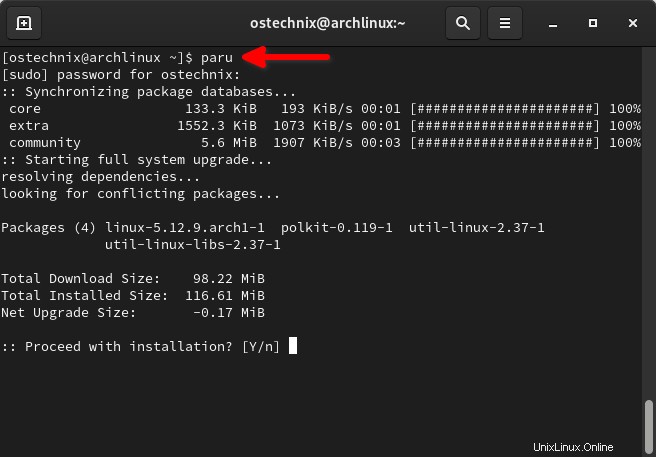
2. Instal paket tertentu
Untuk menginstal paket tertentu, misalnya vi m, dengan Paru, lari
$ paru -S vim
Ini menginstal editor vim bersama dengan dependensi yang diperlukan.
3. Cari paket
Untuk mencari paket tertentu (Misalnya vim ) pada repo dan AUR, jalankan:
$ paru -Ss vim
Contoh keluaran:
extra/gvim 8.2.2891-1 [1.90MiB 4.19MiB]
Vi Improved, a highly configurable, improved version of the vi text editor (with advanced features, such as a GUI)
extra/vim 8.2.2891-1 [1.76MiB 3.87MiB]
Vi Improved, a highly configurable, improved version of the vi text editor
extra/vim-runtime 8.2.2891-1 [6.37MiB 30.33MiB]
Vi Improved, a highly configurable, improved version of the vi text editor (shared runtime)
community/firefox-tridactyl 1.21.1-2 3.04MiB 3.13MiB
Replace Firefox's control mechanism with one modelled on Vim
community/grub-theme-vimix 20190605-2 [1007.85KiB 2.46MiB]
A blur theme for grub
[...] Ini akan menampilkan vim dan paket terkait vim dari repo resmi dan AUR. Paket-paket di repo resmi akan ditampilkan terlebih dahulu dan kemudian paket AUR akan ditampilkan selanjutnya.
Anda dapat mengubah urutan ini yaitu tampilkan paket AUR terlebih dahulu dan kemudian repositori menggunakan --bottomup bendera:
$ paru -Ss --bottomup vim
4. Cari dan instal paket secara interaktif
Paru memungkinkan Anda untuk mencari paket secara interaktif, memilih paket dari daftar dan menginstalnya. Misalnya, perintah berikut akan mencari dan mencantumkan semua paket yang berisi kata "vim" dalam nama atau deskripsi mereka.
$ paru vim

Masukkan nomor awalan masing-masing untuk memilih paket dari daftar dan tekan ENTER untuk menginstal paket yang dipilih.
5. Menampilkan informasi tentang sebuah paket
Untuk mendapatkan informasi tentang paket yang diberikan dari repo atau AUR, jalankan:
$ paru -Si vim
Contoh keluaran:
Repository : extra
Name : vim
Version : 8.2.2891-1
Description : Vi Improved, a highly configurable, improved version of the
vi text editor
Architecture : x86_64
URL : https://www.vim.org
Licenses : custom:vim
Groups : None
Provides : xxd vim-minimal vim-python3 vim-plugin-runtime
Depends On : vim-runtime=8.2.2891-1 gpm acl glibc libgcrypt pcre
zlib
Optional Deps : python2: Python 2 language support
python: Python 3 language support
ruby: Ruby language support
lua: Lua language support
perl: Perl language support
tcl: Tcl language support
Conflicts With : gvim vim-minimal vim-python3
Replaces : vim-python3 vim-minimal
Download Size : 1801.42 KiB
Installed Size : 3960.88 KiB
Packager : Evangelos Foutras [email protected]
Build Date : Fri 28 May 2021 06:58:52 AM UTC
Validated By : MD5 Sum SHA-256 Sum Signature 6. Perbarui paket AUR
Kita dapat mengupgrade paket yang terinstal dengan -U bendera seperti gambar di bawah ini:
$ paru -U vim
Untuk meningkatkan semua paket AUR yang terinstal, gunakan -Sua bendera:
$ paru -Sua
7. Cetak pembaruan AUR yang tersedia
Jika Anda ingin menampilkan semua pembaruan AUR yang tersedia, tetapi tidak ingin menginstalnya, gunakan -Qua bendera:
$ paru -Qua
8. Unduh PKGBUILD
Kami dapat mengunduh PKGBUILD dan file terkait dari paket yang diberikan (Misalnya vim ) menggunakan paru seperti di bawah ini:
$ paru -G vim
Ini akan mengunduh PKGBUILD dan file terkait dari paket Vim dalam folder bernama vim di direktori saat ini.
$ ls vim archlinux.vim PKGBUILD vimdoc.hook vimrc
9. Cetak PKGBUILD
Jika Anda ingin mengunduh untuk mengunduh PKGBUILD tetapi hanya mencetak PKGBUILD dari paket yang diberikan, jalankan:
$ paru -Gp vim
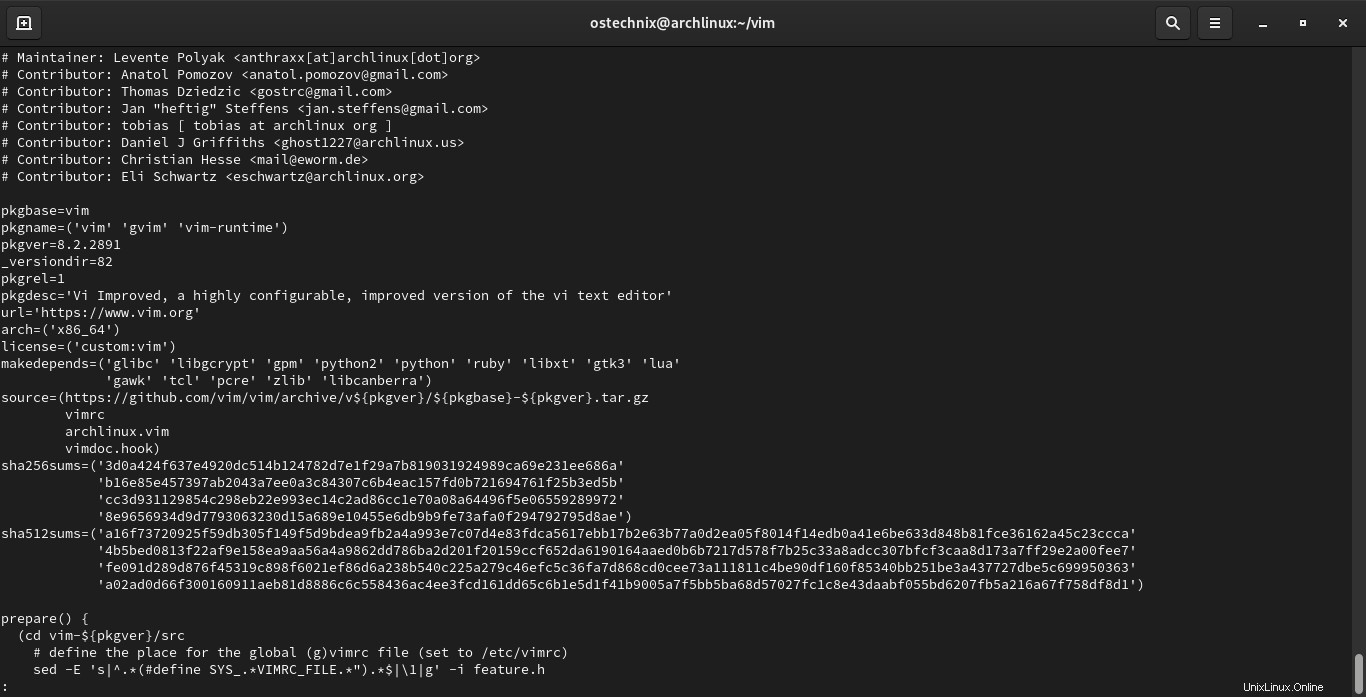
10. Bangun dan pasang PKGBUILD
Buka direktori tempat Anda menyimpan PKGBUILD dan jalankan perintah berikut untuk membuat dan menginstal PKGBUILD di direktori saat ini:
$ paru -Ui
11. Hapus paket
Untuk menghapus paket menggunakan paru, gunakan -R bendera:
$ paru -R vim
Kami juga dapat menghapus beberapa paket dengan menyebutkan dipisahkan oleh spasi seperti di bawah ini:
$ paru -R pkg1 pkg 2
12. Hapus cache
Untuk menghapus dependensi yang tidak diinginkan dan paket sisa gunakan -c , atau --clean bendera:
$ paru -c
Jika Anda ingin membersihkan paket AUR yang di-cache dan file yang tidak terlacak di cache, jalankan:
$ paru -Sc
Anda akan ditanyai beberapa pertanyaan. Baca dan jawab sesuai dengan itu untuk menghapus paket yang di-cache.
Packages to keep: All locally installed packages Cache directory: /var/cache/pacman/pkg/ :: Do you want to remove all other packages from cache? [Y/n] removing old packages from cache… Database directory: /var/lib/pacman/ :: Do you want to remove unused repositories? [Y/n] removing unused sync repositories… Clone Directory: /home/ostechnix/.cache/paru/clone :: Do you want to remove all other AUR packages from cache? [Y/n]: Diff Directory: /home/ostechnix/.cache/paru/diff :: Do you want to remove all saved diffs? [Y/n]:
13. Aktifkan warna di keluaran Paru
Paru hanya mengaktifkan warna jika warna diaktifkan di pacman .
Untuk Mengaktifkan color di pacman.conf . Anda , buka menggunakan editor teks apa saja:
$ sudo nano /etc/pacman.conf
Di bawah Misc Options bagian, Anda akan melihat kata bernama Color . Cukup beri komentar dengan menghapus # simbol:
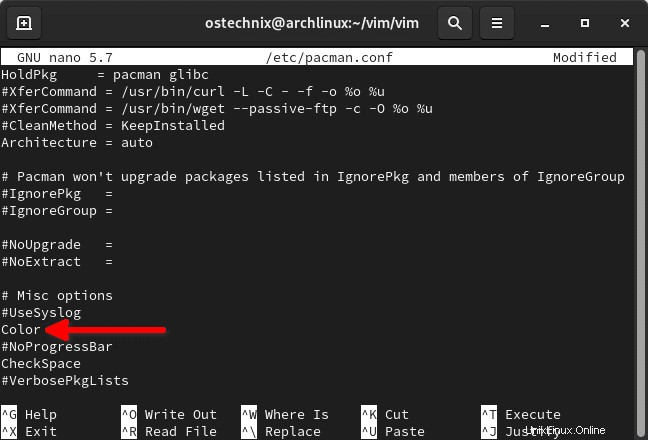
14. Tampilkan bantuan Paru
Untuk melihat opsi dan penggunaan umum Paru, lihat bagian bantuannya dengan menggunakan perintah:
$ paru --help
Anda juga dapat merujuk halaman manual paru untuk bantuan detail:
$ man paru
Kesimpulan
Dalam panduan ini, kami membahas apa itu helper Paru AUR, cara menginstal helper Paru AUR di Arch Linux, dan variannya seperti EndeavourOS, Manjaro Linux. Kami juga telah melihat beberapa contoh perintah untuk menginstal dan mengelola paket dari AUR menggunakan Paru.
Meskipun Paru adalah pembantu AUR baru, ia bekerja dengan baik tanpa masalah. Jika Anda menemukan bug, laporkan di repositori Github resmi yang diberikan di bawah ini.